将 Chrome 浏览器默认搜索引擎换成 GPTSearch
GPTSearch 现在已经能当浏览器用了
使用这个链接即可激活:
https://chatgpt.com/?hints=search&q=%s
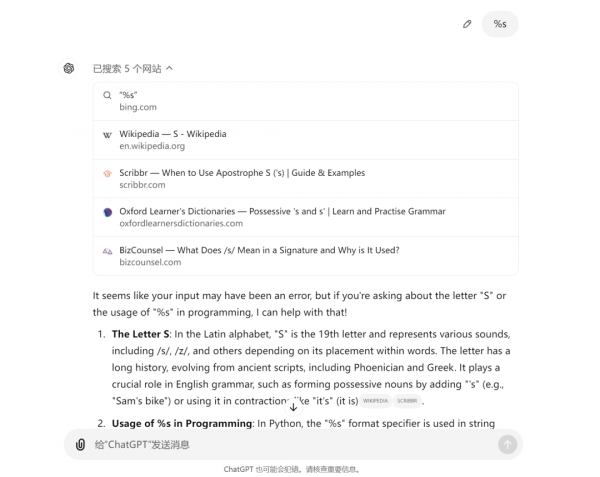
你可以把它设置为自己的默认搜索选项
接下来一步步分享给你:
进入Chrome的设置 → 点击“搜索引擎” → 点击“管理搜索引擎和网站搜索”
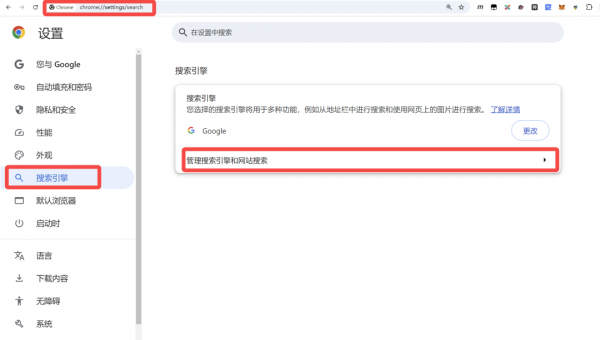
然后找到搜索引擎栏目,点击下方添加
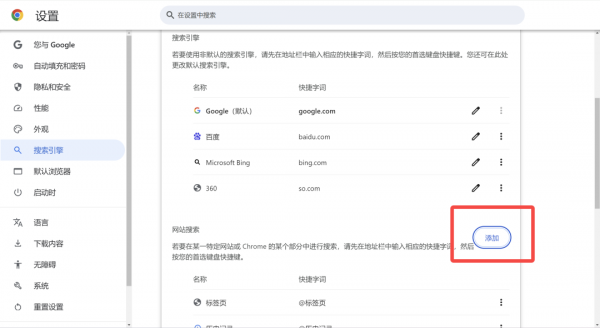
输入对应信息
名称:GPTsearch
快捷字词:@gpt
网址格式:https://chatgpt.com/?hints=search&q=%s
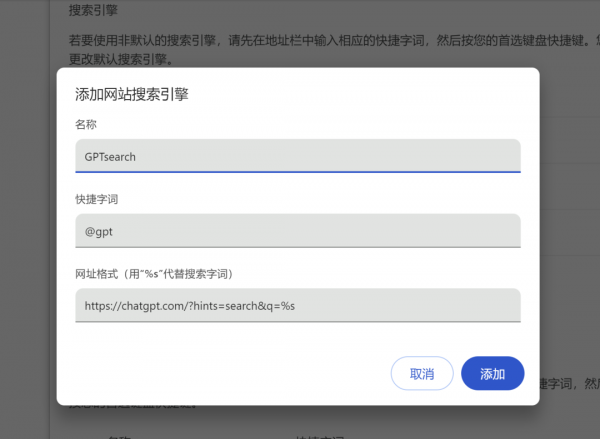
添加后,将GPTsearch设为默认选项

然后你就会发现你再搜索的时候就会出现

然后会自动调用ChatGPT 4o mini给你答案
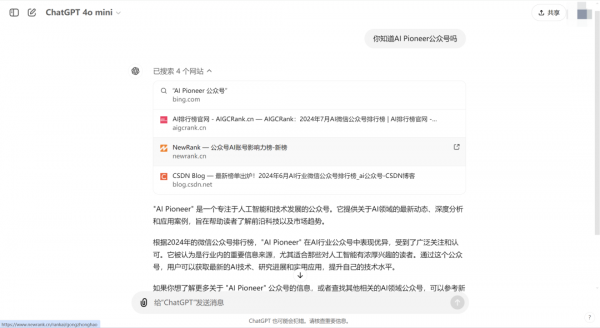
另外你在用GPT的时候,也可以输入“/”来调用它的搜索功能
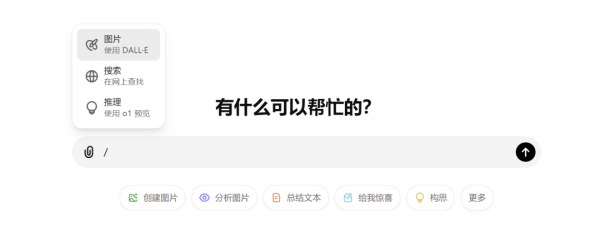
好文章,需要你的鼓励
SanDisk重塑经典SSD品牌:WD Black和Blue正式更名为Optimus系列
西部数据闪存业务分拆后,SanDisk宣布将停用广受欢迎的WD Black和Blue品牌,推出全新的SanDisk Optimus系列NVMe产品线。WD Blue驱动器将更名为SanDisk Optimus,而高端WD Black驱动器将分别更名为Optimus GX和GX Pro。尽管品牌变更,底层硬件和供应链保持不变。然而受全球内存短缺影响,预计2026年第一季度客户端SSD价格可能上涨超过40%。
上海AI实验室研究者想出妙招:让AI像优秀学生一样高效思考,告别“想太多“毛病
上海AI实验室开发RePro训练方法,通过将AI推理过程类比为优化问题,教会AI避免过度思考。该方法通过评估推理步骤的进步幅度和稳定性,显著提升了模型在数学、科学和编程任务上的表现,准确率提升5-6个百分点,同时大幅减少无效推理,为高效AI系统发展提供新思路。
福特汽车准备在车载系统中引入AI智能助手
福特汽车在2026年消费电子展上宣布将在车辆中引入AI助手技术。该AI助手最初将在福特和林肯智能手机应用中推出,从2027年开始成为新车型的原生功能。福特希望通过AI技术实现车辆个性化体验,提供基于位置、行为和车辆能力的智能服务。同时,福特将采用软件定义车辆架构,推出自研的高性能计算中心,提升信息娱乐、驾驶辅助等功能。
MIT团队让机器人终于不再“卡顿“:一种让机器人像人一样流畅反应的突破性技术
MIT团队开发的VLASH技术首次解决了机器人动作断续、反应迟缓的根本问题。通过"未来状态感知"让机器人边执行边思考,实现了最高2.03倍的速度提升和17.4倍的反应延迟改善,成功展示了机器人打乒乓球等高难度任务,为机器人在动态环境中的应用开辟了新可能性。







